Menyetujui atau menolak permintaan untuk peran sumber daya Azure dalam Privileged Identity Management
Microsoft Entra Privileged Identity Management (PIM) memungkinkan Anda mengonfigurasi peran sehingga memerlukan persetujuan untuk aktivasi, dan memilih pengguna atau grup dari organisasi Microsoft Entra Anda sebagai pemberi izin yang didelegasikan. Sebaiknya pilih dua pemberi izin atau lebih untuk setiap peran untuk mengurangi beban kerja bagi Administrator Peran Istimewa. Pemberi persetujuan yang didelegasikan memiliki waktu 24 jam untuk menyetujui permintaan. Jika permintaan tidak disetujui dalam waktu 24 jam, maka pengguna yang memenuhi syarat harus mengirimkan ulang permintaan baru. Jendela waktu persetujuan 24 jam tidak dapat dikonfigurasi.
Ikuti langkah-langkah dalam artikel ini untuk menyetujui atau menolak permintaan untuk peran Azure.
Melihat permintaan tertunda
Sebagai pemberi izin yang didelegasikan, Anda menerima pemberitahuan email saat permintaan peran sumber daya Azure menunggu persetujuan Anda. Anda dapat melihat permintaan yang tertunda ini dalam Privileged Identity Management.
Masuk ke pusat admin Microsoft Entra sebagai setidaknya Administrator Peran Istimewa.
Telusuri tata kelola>identitas Privileged Identity Management>Menyetujui permintaan.
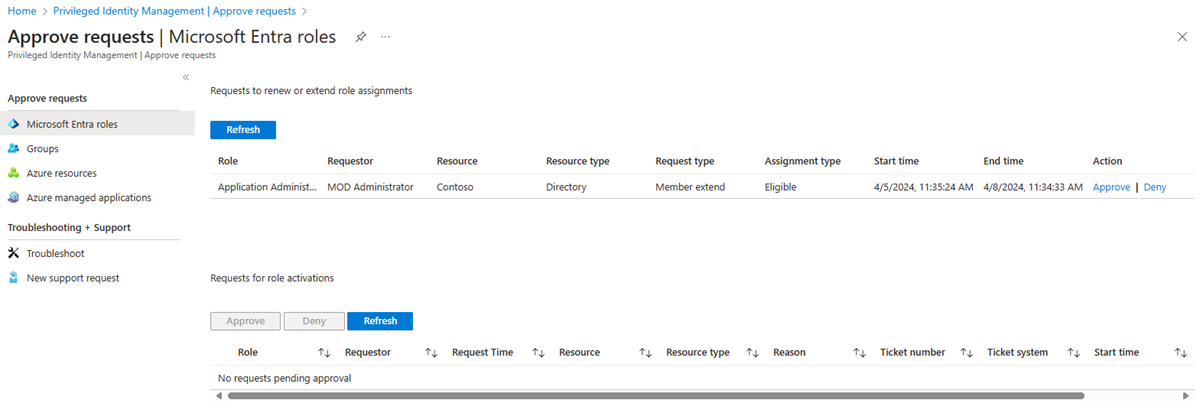
Di bagian Permintaan untuk aktivasi peran, Anda akan melihat daftar permintaan yang menunggu persetujuan Anda.
Menyetujui permintaan
- Temukan dan pilih permintaan yang ingin Anda setujui. Halaman menyetujui atau menolak muncul.
- Di kotak Justifikasi, masukkan justifikasi bisnis.
- Pilih Setujui. Anda akan menerima pemberitahuan Azure atas persetujuan Anda.
Menyetujui permintaan yang tertunda menggunakan Microsoft ARM API
Catatan
Persetujuan untuk permintaan perpanjangan dan perpanjangan saat ini tidak didukung oleh Microsoft ARM API
Mendapatkan ID untuk langkah-langkah yang memerlukan persetujuan
Untuk mendapatkan detail tahap persetujuan penetapan peran apa pun, Anda dapat menggunakan Langkah Persetujuan Penetapan Peran - Get By ID REST API.
Permintaan HTTP
GET https://management.azure.com/providers/Microsoft.Authorization/roleAssignmentApprovals/{approvalId}/stages/{stageId}?api-version=2021-01-01-preview
Menyetujui langkah permintaan aktivasi
Permintaan HTTP
PATCH
PATCH https://management.azure.com/providers/Microsoft.Authorization/roleAssignmentApprovals/{approvalId}/stages/{stageId}?api-version=2021-01-01-preview
{
"reviewResult": "Approve", // or "Deny"
"justification": "Trusted User"
}
Respons HTTP
Panggilan PATCH yang berhasil menghasilkan respons kosong.
Untuk informasi selengkapnya, lihat Menggunakan Persetujuan Penetapan Peran untuk menyetujui permintaan aktivasi peran PIM dengan REST API
Menolak permintaan
- Temukan dan pilih permintaan yang ingin Anda setujui. Halaman menyetujui atau menolak muncul.
- Di kotak Justifikasi, masukkan justifikasi bisnis.
- Pilih Tolak. Pemberitahuan muncul dengan penolakan Anda.
Pemberitahuan alur kerja
Berikut ini beberapa informasi tentang pemberitahuan alur kerja:
- Pemberi izin diberitahu melalui email ketika permintaan peran tertunda peninjauannya. Pemberitahuan email menyertakan tautan langsung ke permintaan, di mana pemberi izin dapat menyetujui atau menolak.
- Permintaan diselesaikan oleh pemberi izin pertama yang menyetujui atau menolak.
- Saat pemberi izin menanggapi permintaan, semua pemberi izin akan diberi tahu tentang tindakan tersebut.
- Administrator sumber daya akan diberi tahu ketika pengguna yang disetujui menjadi aktif dalam peran mereka.
Catatan
Admin sumber daya yang yakin bahwa pengguna yang disetujui seharusnya tidak aktif dapat menghapus penetapan peran aktif dalam Privileged Identity Management. Meskipun administrator sumber daya tidak diberi tahu tentang permintaan yang tertunda kecuali mereka adalah pemberi izin, mereka dapat melihat dan membatalkan permintaan yang tertunda untuk semua pengguna dengan melihat permintaan yang tertunda dalam Privileged Identity Management.
Langkah berikutnya
Saran dan Komentar
Segera hadir: Sepanjang tahun 2024 kami akan menghentikan penggunaan GitHub Issues sebagai mekanisme umpan balik untuk konten dan menggantinya dengan sistem umpan balik baru. Untuk mengetahui informasi selengkapnya, lihat: https://aka.ms/ContentUserFeedback.
Kirim dan lihat umpan balik untuk